 Bild 1: Das Arbeitsfenster im erweiterten Directory-Modus
Bild 1: Das Arbeitsfenster im erweiterten Directory-Modus
Standortbestimmung Nr. 1: Alle Welt redet von Benutzeroberflächen. Einige sehen in ihnen eine dringend nötige Verbesserung der ach so schlimmen CLIs (Command Line Interpreter, zu deutsch: Befehlszeilenübersetzer), wie man sie lange in der MS-DOS-Welt für das A und O hielt. Plötzlich ist Windows der Renner auf der CeBIT 91 in Hannover, als hätte es überhaupt nichts anderes vorher gegeben. Daß Geräte der Familien Atari, Apple und Commodore schon fast ein Jahrzehnt mit diesen grafischen Bedienungshilfen ausgestattet sind, wird in der großen weiten Welt der PCs geringschätzig übergangen.
Standortbestimmung Nr. 2: Selbst die schönste und modernste Benutzeroberfläche, einschließlich des entsprechend zugrundeliegenden Betriebssystems, kann nicht alles. Oft waren aber gerade nicht vorhandene Benutzeroberflächen der Grund (und ich komm leider wieder auf MS-DOS zurück), weshalb sich findige Programmierer spezielle Programme ersonnen haben, um den Schwächen der Betriebssysteme zu entrinnen.
Nun brauchen wir uns nichts vorzumachen, auch das Atari-Betriebssystem ist nicht das perfekteste, weshalb sonst gibt es so viele offizielle Versionen und mindestens ebensoviele Patches (engl, für Flickwerk)? Es war schon fast vorhersehbar, daß sich Programme wie u.a. Harlekin und Mortimer in diesem Markt etablieren mußten, um gravierende Schwächen in Richtung Filehandling auszumerzen.
Standortbestimmung Nr. 3: Eine andere Gattung von Programmen sind die Disketteneditoren, oder besser: die Medienmanipulatoren. Ursprünglich gab es nur solche, mit denen man sich den gesamten Datenträgerinhalt Zeichen für Zeichen betrachten konnte, weshalb sie auch oft irreführenderweise „Diskettenmonitor“ genannt wurden. Dann würde den weiteren Kreationen der Name „Editor“ doch etwas gerechter, weil ein beliebiges Zeichen (auch Steuerzeichen) auf dem Datenträger, also beispielsweise in einer Datei, verändert werden konnte. Mir persönlich gefällt die Bezeichnung „Manipulator“ in diesem Zusammenhang wesentlich besser.
Schnittmenge: Da gibt es also auf der einen Seite die grafischen Benutzeroberflächen (um alles sehr anschaulich zu machen), auf einer zweiten Seite die Filehandling-Programme (hauptsächlich für den Dateitransfer gedacht), und die dritte Seite hält uns Manipulatoren bereit (werden wir gleich näher betrachten).
Wäre es nicht eine tolle Angelegenheit, diese drei Anwendungsgebiete unter einen Hut zu bringen? Und plötzlich schließt sich der Kreis. Interessant wird die Geschichte aber, wenn unabhängig voneinander, verschiedene Entwickler in diese Richtung vorstoßen wollen. Auf den kommenden Seiten soll ein Produkt unter die Lupe genommen werden, das uns in zwei verschiedenen Versionen aus der Schweiz vorgelegt wurde: XENON und XENON-Utilities.
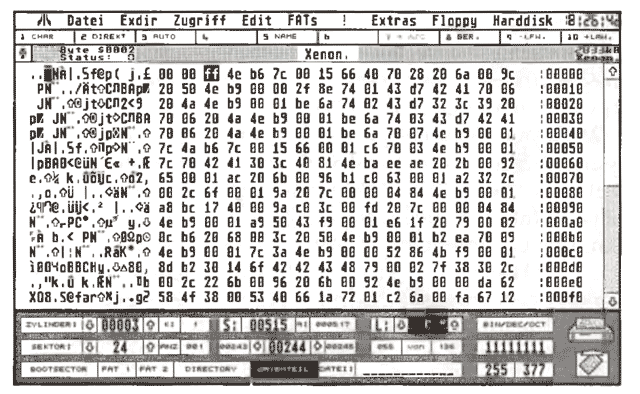 Bild 2: Das Arbeitsfenster von XENON im HEX-Modus
Bild 2: Das Arbeitsfenster von XENON im HEX-Modus
Der große Bruder XENON
Nach kurzer Ladezeit (denn immerhin wollen 160 kByte ins RAM) öffnet uns XENON ein GEM-gewohntes Bild. Oben die Menüleiste, darunter eine Anzeige der Funktionstastenbelegung, dann nimmt das Arbeits- und Anzeigefenster den größten Bildanteil ein, und ganz unten zeigt sich eine Informationsleiste. Wie wir gleich noch sehen werden, hält uns das Programm fünf verschiedene Anzeigemodi bereit, von denen der erweiterte Inhaltsverzeichnismodus (Extended Directory) automatisch beim Programmstart ausgewählt ist.
Verwirrend ist dieser Anblick schon, wenn man ihn zum ersten Mal zu Gesicht bekommt. Besonders die Angaben in der unteren Infoleiste sind sehr vielschichtig. Im Arbeitsfenster sehen wir nun die Einträge des Hauptverzeichnisses mit Dateinamen, Erweiterung, Datum (mit Wochentag!), Uhrzeit und Nummer des Start-Cluster. Einige Zusatzsymbole dahinter verraten etwas über die Attribute einer Datei bzw. eines Ordners.
Apropos Attribute: Hier lassen sich sehr interessante Eigenschaften einer Datei ablesen (und später auch verändern). Das Symbol „Archiv-Bit“ wird ab TOS 1.4 benutzt, um einen Schreibzugriff auf die Datei zu vermerken. Wenn nun sogenannte Backup-Programme diese Angabe auswerten, kann man Sicherheitskopien nur noch von veränderten Dateien an legen. Aber Achtung: Nach einem neuerlichen Systemstart ist das Archiv-Bit wieder auf Null. Dann gibt es noch Symbole für versteckte Dateien, die also im Inhaltsverzeichnis nicht angezeigt werden, oder für schreibgeschützte Files.
Die 5 Gesichter
Aber zurück zu den fünf Modi: Die ExDir-Funktion dürfte wohl die am meisten benutzte sein, dort sind fast alle Manipulationen auf Dateien erlaubt, also neben Kopieren, Sortieren, Löschen, Umbenennen auch Verschieben und Einstellen der Attribute. Etwas abweichend davon bietet sich uns der Übersichtsmodus dar. Dort werden einfach alle Einträge des Laufwerkes, also auch die Inhalte von Unterverzeichnissen unmittelbar untereinander dargestellt. Darstellungsart Nr. 3 nennt sich Normalmodus und ist eher für den Festplattenforscher gedacht. Der Inhalt des aktuell gewählten Bereiches (Spur/Sektor) ist nun in hexadezimaler Darstellung neben dem ASCII-Klartext zu sehen. Hier können die Dateiinhalte nunmehr Zeichen für Zeichen verändert werden. Ganz selten dürften Manipulationen an der FAT (Belegungsliste) sein, so daß die Anzeigeart Nr. 4 kaum der Erwähnung wert sein dürfte. Als Nr. 5 hält XENON noch die Absolutzugriffsfunktion bereit, bei der man durch manuelle Eingabe von Sektornummern an Bereiche der Festplatte gelangt (Boot-Sektor, Root-Sektor einer Partition, Liste der Bad-Sectors usw.), die sich sonst dem Auge des Betrachters entziehen. Auch dort sind Veränderungen mit absoluter Vorsicht zu erledigen und sollten nur dem absoluten Profi Vorbehalten bleiben.
Die Infoleiste
Gerade die Informationsanzeige im unteren Bildrand hält eine Vielzahl von verschiedenen Angaben bereit, die für den Anfänger zunächst etwas verwirrend sein dürften. Neben der Nummer von aktueller Spur (Zylinder), aktuellem Sektor (relativ und absolut) sowie dem aktuellen Cluster nebst Cluster-Folge und Laufwerkskennung finden wir dort noch zwei Symbole für ein Klemmbrett als Zwischenspeicher und Drucker für die Direktausgabe des angezeigten Datenbereiches. Die Felder mit der Bezeichnung „BIN/DEC/OCT“ zeigen eine Übersetzung des (im HEX-Modus) angewählten Zeichens in die drei anderen Zahlensysteme - eine sehr nützliche Einrichtung (gerade für den Anfänger).
Irgendwie war dann wohl die Infoleiste zu voll geworden und noch einige Anzeigen waren übrig. Die hat man geschickterweise in der Titelleiste des Arbeitsfensters untergebracht, wenngleich auch die kleinstmöglich Systemfont-Größe dafür etwas zu winzig ist. Das sind vor allem Angaben zur Speicherausnutzung und der aktuelle Dateiname.
Alles in allem macht die Infoleiste einen überfüllten, aber dennoch den Eindruck, sinnvoll angeordnet zu sein. Ach so, bevor ich es völlig vergesse: Dort sind auch noch einige Schalterchen untergebracht, mit denen man die Numerierungsabfolge der Sektoren, Spuren, Cluster oder Laufwerke durchwandern kann. Das sollten die kleinen Pfeilchen symbolisieren. Was mir daran sehr gut gefällt, ist die schnelle Zugänglichkeit dieser „Durchschaltefunktio-nen“, ohne lange in Dialogboxen suchen und eintippen zu müssen.
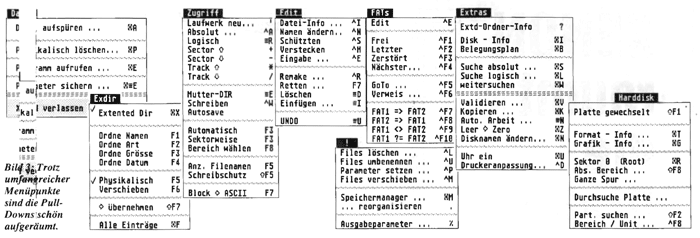
Es ist oft ein leidiges Thema. Jetzt beschert uns GEM schon so tolle Optionen wie die Menüleiste und läßt uns mit dem Mauspfeil auf einfache Art und Weise verschiedene Steuerungen erledigen, und was machen die Programmierer daraus? Entweder bin ich heimlich in MS-DOS verliebt, sehne mich nach meinen Tastaturkürzeln und schenke Menüleisten, Pull-Downs, Pop-Ups oder wie sie sonst noch heißen, keine Beachtung (wehe wenn Windows nun kommt). Oder ich bin in GEM verliebt und resource Menüs, Dialogboxen und Radioknöpfe, was das Zeug hält. Zuerst hatte es den Anschein, als hätte sich Standa Jirman (Entwickler von XENON) in einem Menükreationsrausch befunden, mir sind diese Menüpunkte einfach zu viel an der Zahl. Dann hat er aber einen geschickten Kompromiß geschlossen und kurzerhand alles mit Shortcuts (Tastaturkürzeln) belegt. Irgendwann einmal kennt man ohnehin diese Tastendrücke auswendig und verweigert der Maus den obersten Bildbereich.
Dennoch: Die Aufteilung der vielen Menüpunkte, z.B. maximal fünf zusammenhängende Funktionen untereinander, dann einen Strich ziehen usw., das macht auch hier (trotz der Vielfalt) Systematik erkennbar. Und um einfach mal ehrlich zu sein, die Infoleiste ist eh’ schon randvoll genug, wohin also mit den vielen Optionen? (BINGO!)
Wir kommen nun einmal nicht drum herum, die interessantesten Arbeiten innerhalb von XENON führen durch die Menüleiste.
Kurzlehrgang für Festplattennovizen: Wenn eine Datei gelöscht werden soll, wird lediglich im Inhaltsverzeichnis ein Attribut gesetzt, das erste Zeichen des Dateinamens auf „klein Ängström“ (nicht lachen!) gesetzt, und schon ist diese Datei bzw. der Platz, den sie ursprünglich auf dem Speichermedium einnahm, als freigegeben gekennzeichnet. Ach so, klein Ängström hatte Sie verwirrt, ganz einfach: Das erste Zeichen wird in ASCII Nr. 229 umgewandelt, und das ist gern. ATARI-Zeichensatz das „ä“ und im ASCIl-Zeichensatz ein „g“. Solange nun kein weiterer Schreibzugriff auf das Medium erfolgt ist, kann diese Datei vollständig gerettet werden.
Eine Funktion unter dem Menütitel „Datei“ hält uns das „effektive, unwiederbringliche“, physikalische Löschen parat. Damit werden alle als gelöscht gekennzeichnete Dateien auch wirklich überschrieben. Ein Retten ist dann absolut nicht mehr möglich. Dieses Verfahren wäre beispielsweise bei geheimen Datenschätzen wie Liebesbriefen, wichtigen Datenbankdateien oder Sicherheitskopien von Software anderer Besitzer (sogenannte Grabschkopien) durchaus anzuraten.
Wer suchet, der wird finden
Weiterhin kann man unter „Datei“ eine Suchfunktion starten, die eine angewählte Partition nach einem vorgegebenen Dateinamen durchsucht. Verbesserungsvorschlag: Bitte den Spürhund nicht nur auf die aktuelle Partition loslassen, sondern über die ganze Platte schwirren lassen. Denn oft suche ich doch eine Datei, gerade weil ich nicht mehr genau weiß, auf welcher Partition sie sich befindet. Und außerdem, wenn dann doch etwas gefunden wurde, springt XENON auf den Start-Cluster der Datei im HEX-Modus; wie wäre es mit einer Anzeige im EXDIR-Modus, damit man gleich weitersuchen kann, wenn der Treffer nicht der richtige ist?
Mit dem Menüpunkt „Zugriff4 lassen sich weitestgehend direkte Sprünge auf andere Laufwerke, Sektoren, Spuren vollführen, die auch durch Anklicken der entsprechenden Anzeigeknöpfe in der Infoleiste möglich wären. Bei dem Menüeintrag „Schreibschutz“ vermutete ich ursprünglich das softwaremäßige Schützen von Partitionen. Nein, damit ist etwas gänzlich anderes gemeint. Wenn diese Option aktiv ist, wird bei dem Versuch, veränderte Datenbereiche wieder abzuspeichern, erst eine Sicherheitsabfrage vorgeschaltet. Vielleicht sollte man im Programmiererhause einmal über den Partitionsschreibschutz für XENON nachdenken.
Ebenfalls interessant ist das Abspeichern von vorher definierten Blockinhalten in ASCII auf den Massenspeicher. Dabei werden alle Zeichen, also auch die nicht-druckbaren Steuerzeichen mit festgehalten. Diese Anwendung wäre denkbar, wenn man besonders sensible Bereiche der Festplatte „verewigen“ möchte, z.B. den Boot-Sektor, die FATs usw. (weil man halt nie weiß, was der Platte noch zustößt). Oder Sie können Ausschnitte aus Programmen, z.B. das DATA-Segment, abspeichern. Eine andere Möglichkeit besteht beim Abspeichern als Hex-Dump. Es wird dann eine Tabelle mit sogenannten Assembler-Direktiven erstellt, mit jeweils 16 Einträgen pro Zeile. Damit lassen sich Programmteile zur späteren Analyse aufbewahren, wenn etwa ein Virus vermutet wird oder eine Software-Eigenentwicklung nicht so arbeitet wie gewünscht.
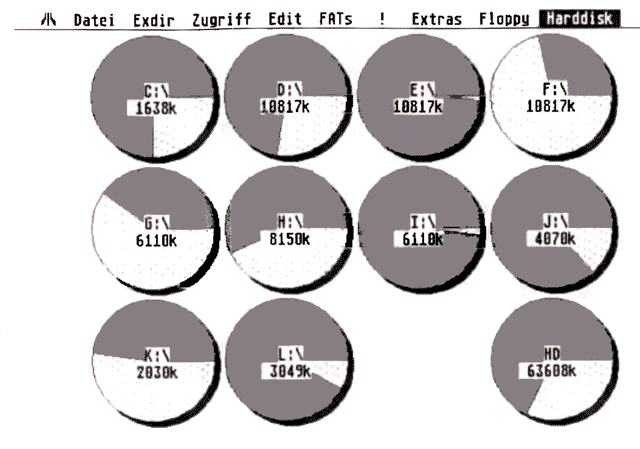 Bild 4: Übersichtlich bietet sich uns die grafische Darstellung der Partitionsbelegung.
Bild 4: Übersichtlich bietet sich uns die grafische Darstellung der Partitionsbelegung.
Feinheiten mit Edit
Das Edit-Menü kommt sogar in zwei Variationen vor, zum einen für den EXDIR-und zum anderen für den HEX-Modus. Jetzt geht es den Daten wahrhaftig an den Kragen. Im EXDIR-Modus sind nun Manipulationen zugänglich, mit denen man auf Dateien als Ganzes Einfluß nehmen kann. Beispiele: Ein ausführliches Datei-Info zeigt die Längen von Programm- und Datensegment, des Zusatzspeichers, den das Programm anlegt(BSS),einer vorhandenen Symboltabelle und der Cluster-Folge. Weitere Schalter erlauben das Schützen und Verstecken einer Datei, das Ändern des Namens, der Dateilänge, des Startclusters und zusätzlicher Attribute.
Betrachten wir uns die Funktion „Remake“ etwas genauer. Wie wir bereits wissen, wird beim Löschen einer Datei diese nicht wirklich physikalisch entfernt (bzw. überschrieben). Lediglich Einträge im Directory und in den beiden FATs werden geändert. Damit bläht sich aber das Inhaltsverzeichnis immer mehr mit solchen „gelöschten“ Einträgen auf, was die Lesegeschwindigkeit auf das Inhaltsverzeichnis nur unnötig erhöht. Mit „Remake44 werden nunmehr alle als gelöscht gekennzeichneten Dateinamen physikalisch aus dem Inhaltsverzeichnis entfernt. Ja, Sie haben recht, damit wäre die Datei aber immer noch vorhanden. Wenn Sie sich nun die Cluster-Nummernfolge abgespeichert hätten, könnten Sie diese dennoch wiederbeschaffen. Bis hierhin haben wir also mindestens 3 verschiedene „Löschungen“ kennengelernt.
Ganz wichtig dürfte die Funktion „Retten“ sein, die nichts anderes macht, als den „klein Ängström“ (siehe oben) im Directory zu tilgen und zur Eingabe eines vernünftigen Buchstabens aufzufordern. „Löschen“ in diesem Menü bedeutet nun wieder etwas anderes: Der Eintrag eines Dateinamens wird physikalisch aus dem Inhaltsverzeichnis getilgt, aber der vorher belegte Speicherplatz wird über die FATs nicht freigegeben (wenn Sie es genau nehmen, ist das die Löschungsvariante Nr. 4). Im Handbuch wird ausdrücklich darauf hingewiesen, daß diese Funktion sehr gefährlich ist und nur sehr selten von Profis benutzt wird (... warum gibt es sie denn eigentlich?). Ganz auf die Spitze treiben können Sie Ihre Festplattenakrobatik, wenn Sie mit dem Menüpunkt „Einfügen“ Directory-Einträge erzeugen, die auf keinen Eintrag in der FAT und somit auf keinen Datenbereich weisen. Mehr als ein Jux und ein beleidigtes Betriebssystem, das mit Bömbchen um sich wirft, ist diese Angelegenheit wohl nicht.
Ganz raffinierte Sachen verbergen sich im Edit-Menü, wenn der HEX-Modus eingeschaltet ist. Abgesehen von einem Pufferspeicher und dem Byte-Swapping (Tauschen von 64K-Word ins Intel-Format low/high) dürfte das nachträgliche Bootfähigmachen einer Festplatte sehr nützlich sein.
Boot-Sektor-Grundkurs 1 .Teil: Um einen Bootsektor ausführbar zu machen, muß er ein Maschinenspracheprogramm enthalten, und die Prüfsumme des Sektors muß exakt „$1234“ lauten. Wenn Sie also irgendwelche Veränderungen in Ihrem Boot-Sektor (nein, ich meinte jener Ihrer Festplatte) veranstaltet haben, läßt sich mit der Anwahl „Summe = $1234“ die Boot-Fähigkeit wieder herstellen. Es ließen sich sogar beliebige Sektoren auf der Festplatte bootfähig machen.
Trösten Sie sich, wenn wirklich mal etwas daneben ging, fast alle Operationen im Edit-Menü lassen sich durch „UNDO“ wieder ungeschehen machen (welch ein Glück)!
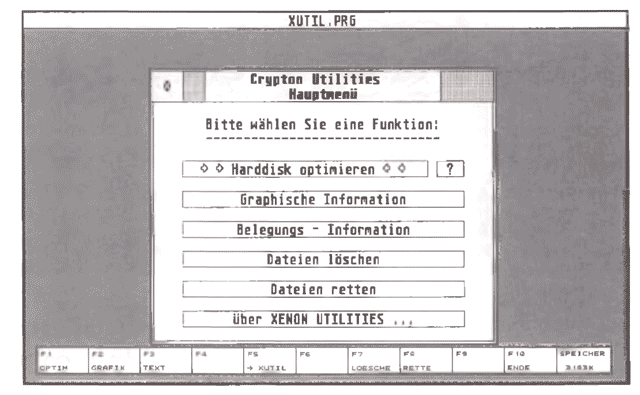 Bild 5: Extrem sparsam fällt die Oberfläche von XENON-Utilities aus.
Bild 5: Extrem sparsam fällt die Oberfläche von XENON-Utilities aus.
Die FAT hat’s
Festplatten-Einsteigerkurs Teil 2: Die FAT. Neben dem Inhaltsverzeichnis (Directory) existieren zwei Listen, die normalerweise identisch sein müßten. Das sind die FATs (File Allocation Tabels, zu deutsch: Dateibelegungslisten). Im Directory steht nur die Nummer des Start-Clusters einer Datei. Die weitergehende Cluster-Folge wird sinnvollerweise in den FATs separat aufgezeichnet. Da die zusammengehörenden Cluster einer Datei nicht immer unmittelbar numerisch aufeinander folgen müssen, ist in den FATs also eine Liste angelegt, die alle relevanten Cluster-Nummern in der richtigen Reihenfolge trägt.
Mit dem Menü „FATs“ sind nun etliche Manipulationsmöglichkeiten gegeben. Im Handbuch wird auch hierzu ausdrücklich darauf hingewiesen, daß FAT-Veränderungen, besonders wenn sie unüberlegt erfolgen, ganz schnell zum Verlust von Dateien führen. Wenn die Cluster-Folge durch eine Fehleingabe falsch interpretiert wird, ist es nur sehr mühsam, diese Kette wieder zu flicken.Es gibt also einen Edit-Modus, bei dem die gewünschten Cluster eingelesen werden. Weiterhin kann man einzelne Cluster als frei, zerstört, als End- oder Folge-Cluster kennzeichnen. Interessanter könnte sich die Tauschfunktion der beiden FATs erweisen, oder das Prüfen, ob beide noch gleich sind.
Kommen wir allmählich zu den Schmankerln in XENON. Ganz bewußt ist dieser Menüpunkt auch mit „Extra“ betitelt. Als lesenswert erweist sich die Funktion „Erweitertes Disk-Info“. Sie gibt reichlich Auskunft über den Belegungsgrad und die Verteilung (Zerstückelung) der Cluster sowie die Anzahl der als gelöscht vorgemerkten Dateien oder „verlorenen“ Cluster (darüber gleich mehr). Das allgemeine „Disk-Info“ zeigt einige Standardparameter, die das Speichermedium (also die Festplatte) als Ganzes betreffen. Auch kann man sich einen Belegungsplan ausdrucken lassen.
Eine sehr nützliche Arbeit steckt hinter dem „Validieren“. Normalerweise dürfte das System nur jene Cluster als benutzt akzeptieren, die auch wirklich über die FATs „regulär angemeldet“ sind. Dennoch kann es Vorkommen, daß in den FATs Cluster-Folgen vermerkt sind, die z.B. auf keinen Start- oder End-Cluster weisen. Diese Cluster sind also unnötigerweise als belegt gekennzeichnet. Mit dem Validieren wird nun ein Vorgang gestartet, der diese (und noch andere denkbare) Zustände überprüft und nur noch Cluster-Belegungen zuläßt, deren Verlauf fehlerfrei ist.
Getriebe mit Automatik
Wenden wir uns allmählich dem Höhepunkt der heutigen Vorstellung zu, der sich unter dem Titel „Automatische Arbeit“ offenbart. Es wird doch wohl kaum oft der Fall sein, daß Otto Normal-User sich in irgendwelchen hochkomplizierten Bit-Tüfteleien ergeht. Aller Wahrscheinlichkeit nach dürften Arbeiten wie Retten von Dateien, Validieren oder gar Optimieren eher zum Standard in den Computerstuben gehören. Sinnvollerweise hat XENON gerade diese Arbeiten zusammengekettet und in einem Menüpunkt versteckt. So finden Sie dort in logischer Fortführung die Aktivitäten „Remake“ (kennen Sie bereits), „Validieren“ (kennen Sie auch) und „Optimieren“ (kennen Sie noch nicht).
Das Optimieren baut die Struktur einer Partition völlig um. Besonders wenn die Cluster in ihrer Reihenfolge sehr weit auf der Platte verteilt sind (zerhackt), dauert es entsprechend lange, bis sie alle beim Programmstart eingelesen sind. Wenn aber alle Cluster brav hintereinander liegen, muß der Schreib-/Lesekopf nicht wie eine wilde Wanz auf der Platte umherschwirren, sondern kann geruhsam die einzelnen Sektoren unter sich hinwegstreifen lassen, was den ganzen Lesevorgang ungemein beschleunigt. Und genau diese Anordnung wird durch den Optimiervorgang erreicht.
Und nun der kleine Bruder
Aus der täglichen Erfahrung mit XENON und durch zahlreiche Kundenrückmeldungen ist in Standa Jirman die Erkenntnis gereift, daß XENON einfach für die banalen Routinearbeiten zu umfangreich ist.
Angeregt durch einige Kollegen in der schweizer Stiftung Grünau hat er sich an die Arbeit gemacht und XENON-Utilities erschaffen. Dort finden sich die wichtigsten Funktionen (Optimieren und Retten) aus XENON wieder. Eine Zustandskontrolle prüft außerdem für jede Partition, ob es dringend geboten sei, diese zu optimieren. Sehr schön sind auch die Gesamtinformationen und vor allem die grafische Belegungsanzeige. XENON-Utilities kostet 89 DM.
Ein Schlußgedanke
Abgesehen von einigen wirklich unbedeutenden Schönheitsfehlern hat mir die Arbeit mit XENON gefallen. Und ich hab’ es gewagt, meine Festplatte mit XENON zu bearbeiten - und ich lebe noch. Es kam zu keiner Zeit zu irgendwelchen Unregelmäßigkeiten, XENON macht einen ausgereiften Eindruck. Zum Preis von 120 SFr ist dieses Programm eine gelungene Zusammenballung von hilfreichen Hilfsprogrammen rund um Massenspeicher und für all jene empfehlenswert, die gezwungen sind, ständig gegen Unwohlsein ihrer Speichermedien vorzugehen. Für die tägliche Routinearbeit dürfte XENON-Utilities durchaus genügen. Dann wird es aber für Festplattennutzer zu einem unverzichtbaren Hilfsmittel. Und: Einen ersten Einblick sollten Sie sich durch die Demoversion verschaffen, die beispielsweise zum Preis von 10 DM auch über die Demosammlung der Zeitschrift ST Computer erhältlich ist.
DK
Bezugsquelle XENON-Utilities: Firma SciLab Isestraße 57 W-2000 Hamburg
Bezugsquelle XENON:
ATARI-Systemfachhändler oder
ATARI (Schweiz) AG Bahnhofstraße 28 CH-5400 Baden